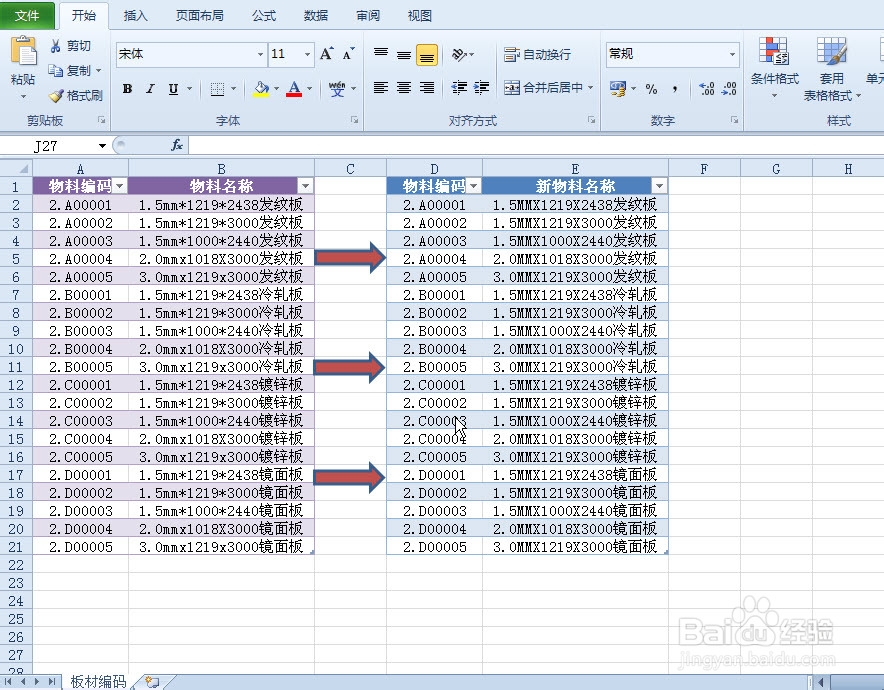1、打开 板材编码.XLSX

2、打开"Microsoft Query"

3、选择数据源:EXCEL FILES*
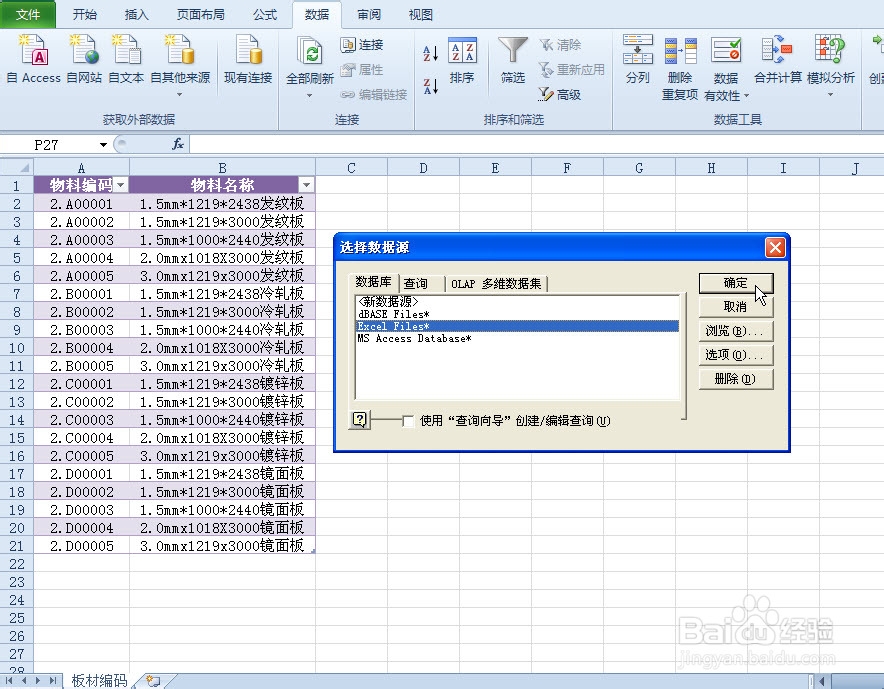
4、打开存放在电脑D:盘上的"板材编码.xlsx"文件

5、添加"板材编码$"工作表到Query,并关闭
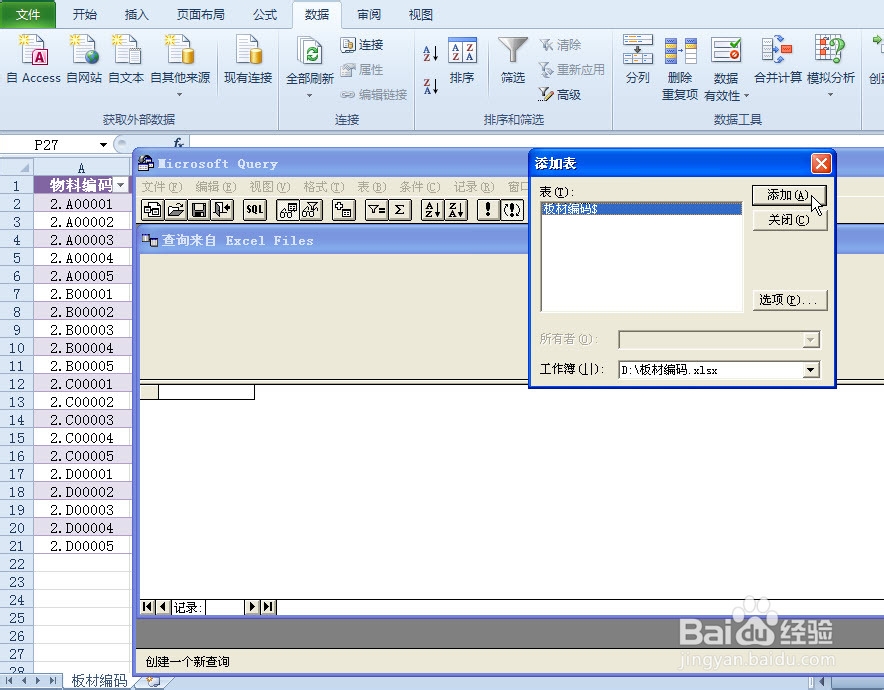
6、点击Query工具栏中"SQL"按钮
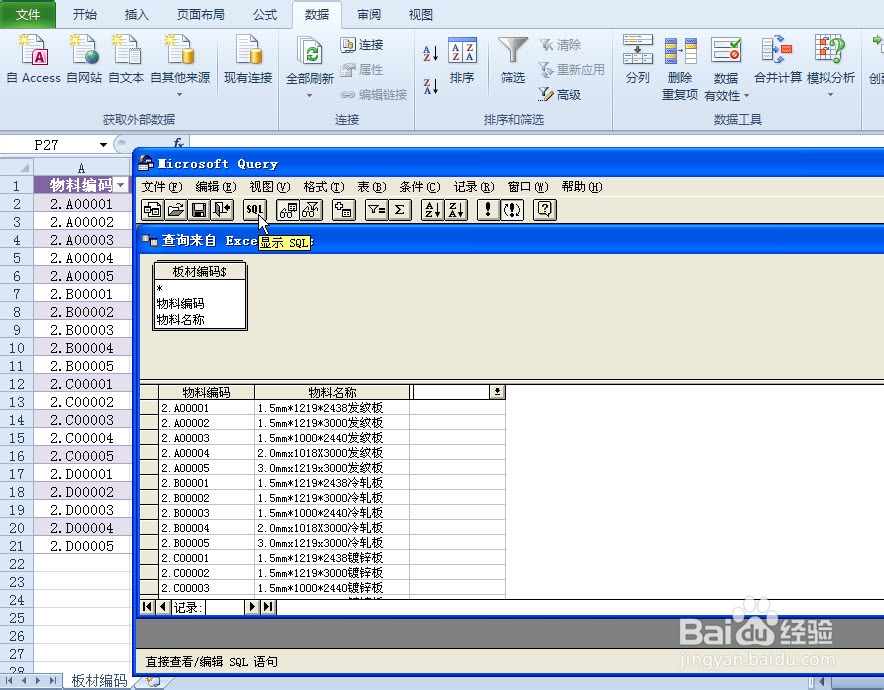
7、填写如下SQL语句:select 物料编码,replace(replace(replace(物料名称,'mm','MM'),'x','X'),'*','X') as 新物料名称from [板材编码$]
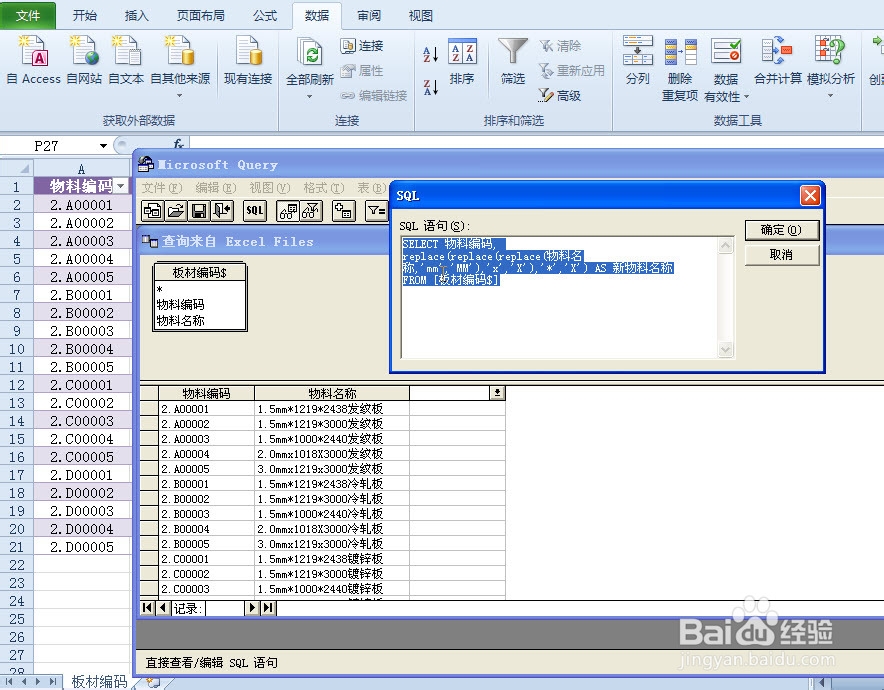

8、点击确定后,最后选择兑恶铼融Query"文件"菜单下"将数据返回到EXCEL"选项

9、弹出"导入数据"对话框,鼠标单击D1单元格,确认数据导入在D1单元格,确定

10、大功告成,新物料名称已按照要求的格式更新